SolidWorks如何画衣架
来源:网络收集 点击: 时间:2024-05-08【导读】:
SolidWorks是一个三维建模软件,可以用来机械设计,也可以用来建造模具等,是一款非常好用的工具,今天和大家分享如何用SolidWorks来画一个衣架。工具/原料moreSolidWorks软件方法/步骤1/17分步阅读 2/17
2/17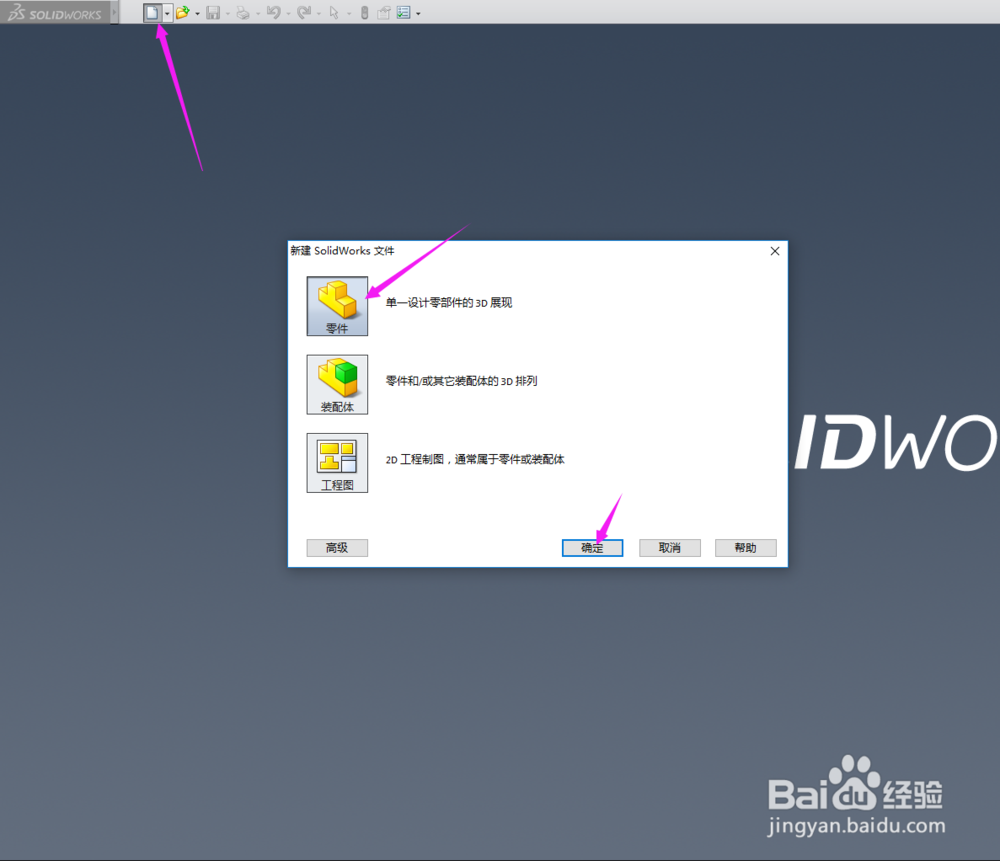 3/17
3/17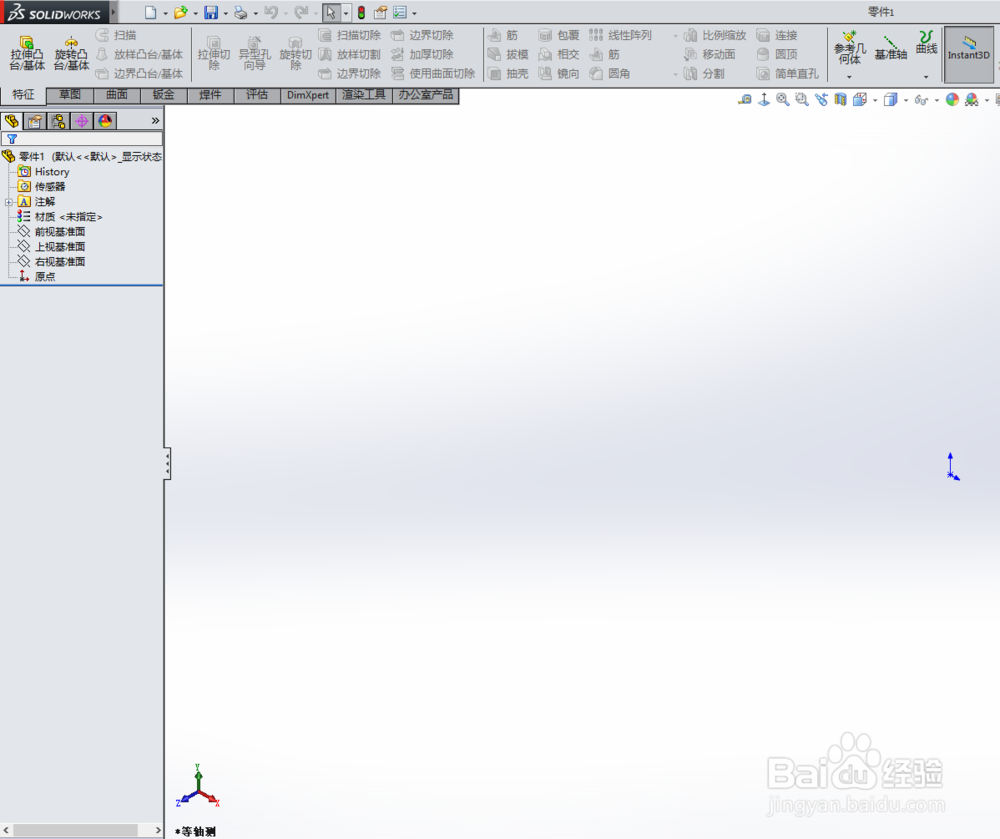 4/17
4/17 5/17
5/17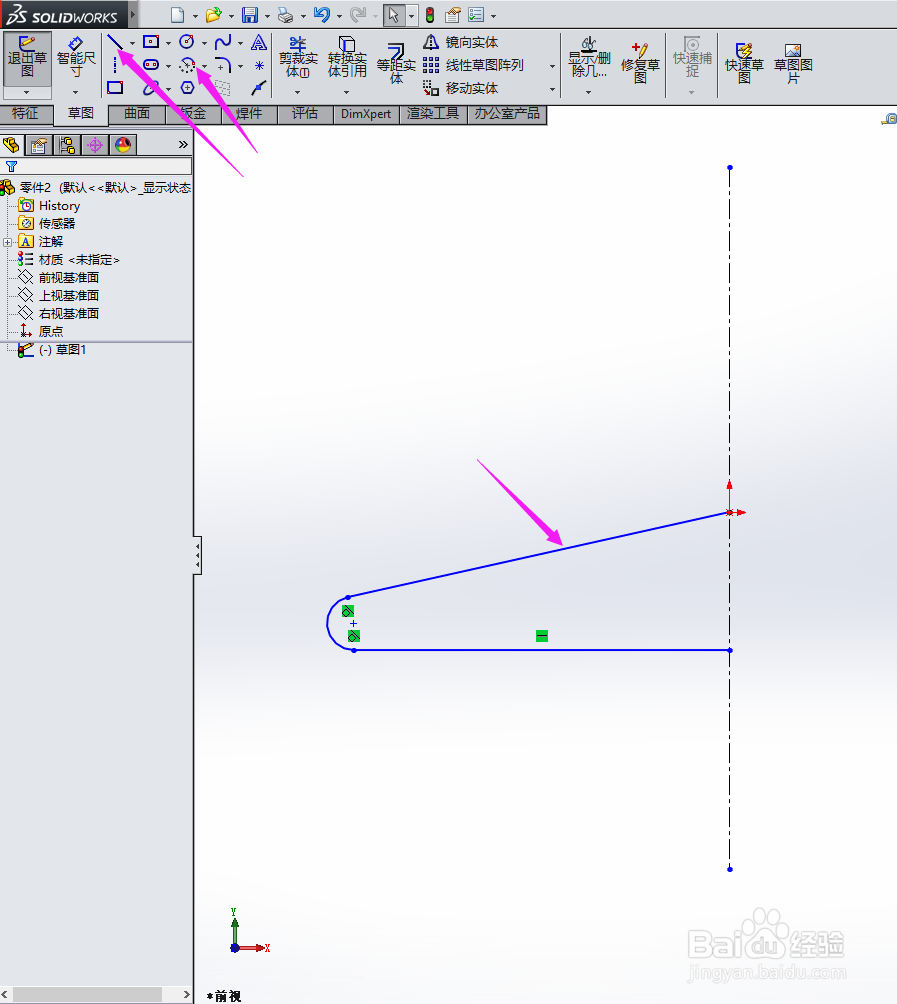 6/17
6/17 7/17
7/17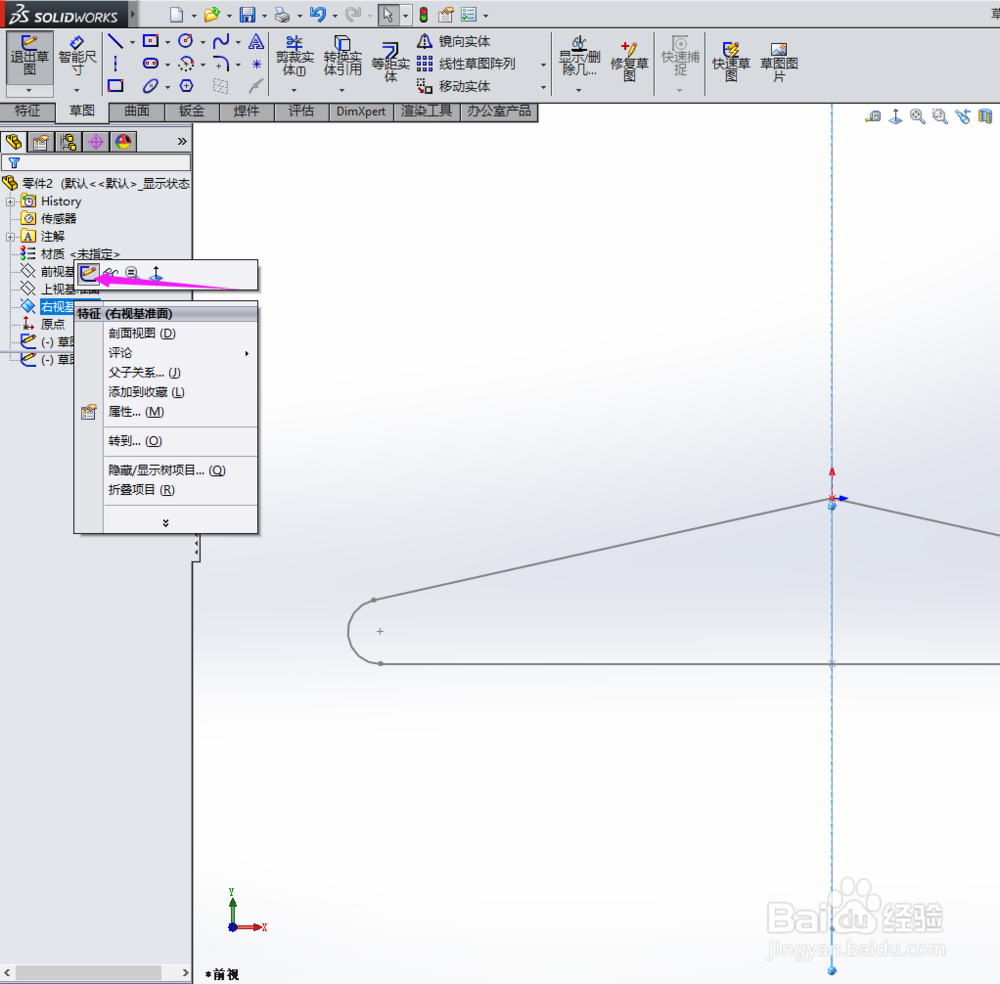 8/17
8/17 9/17
9/17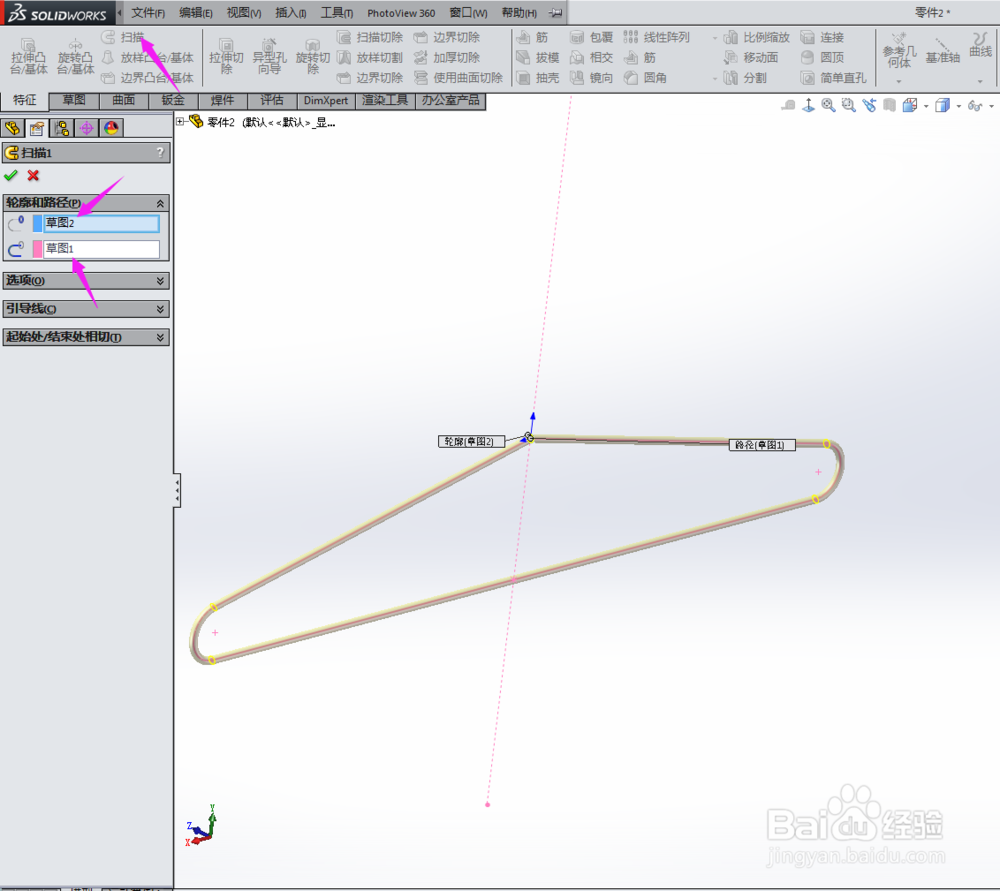 10/17
10/17 11/17
11/17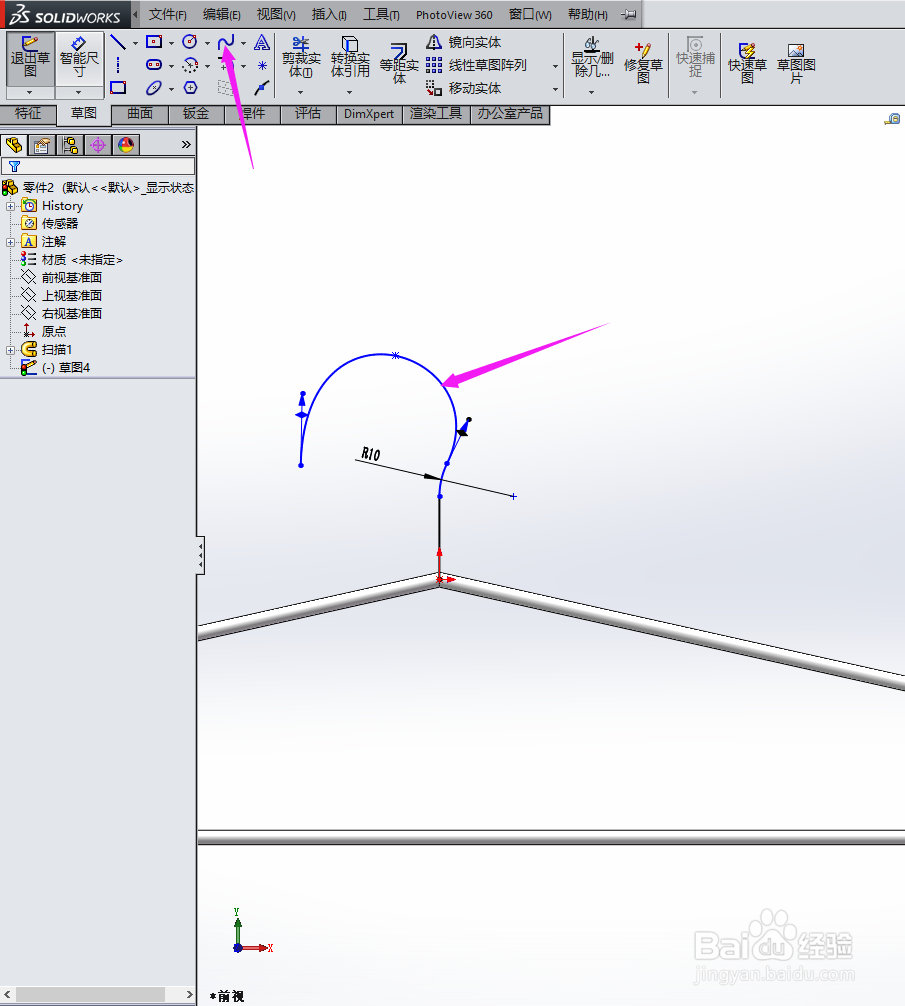 12/17
12/17 13/17
13/17 14/17
14/17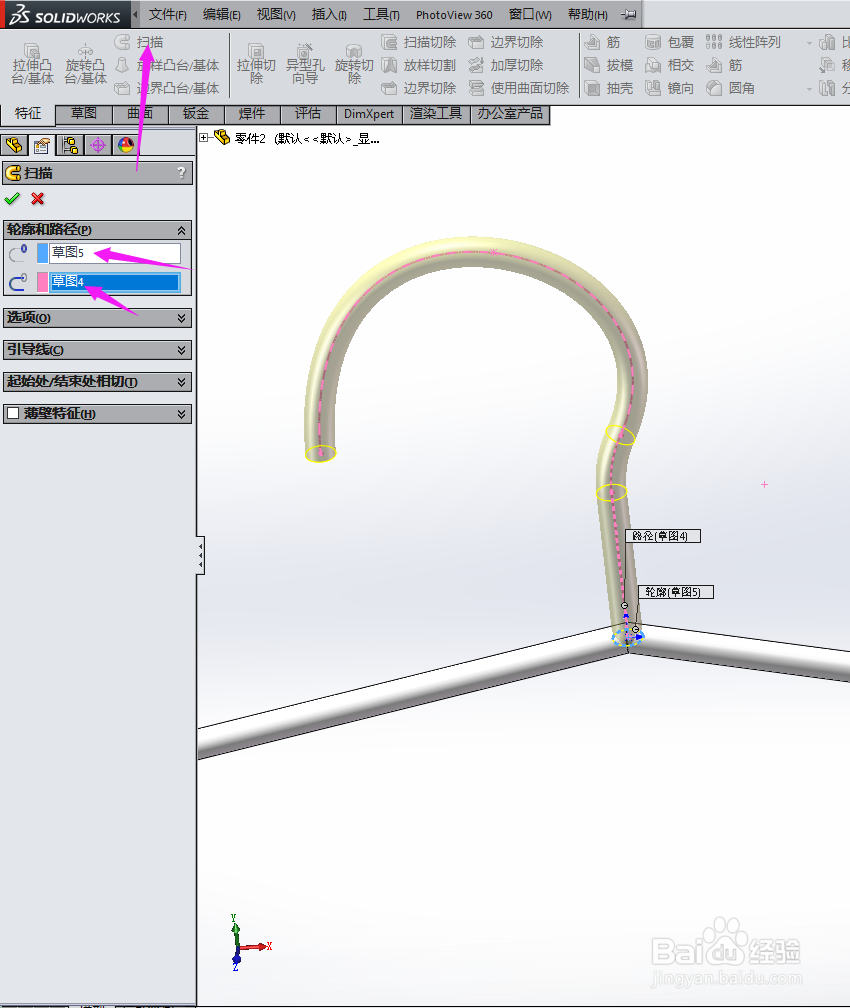 15/17
15/17 16/17
16/17 17/17
17/17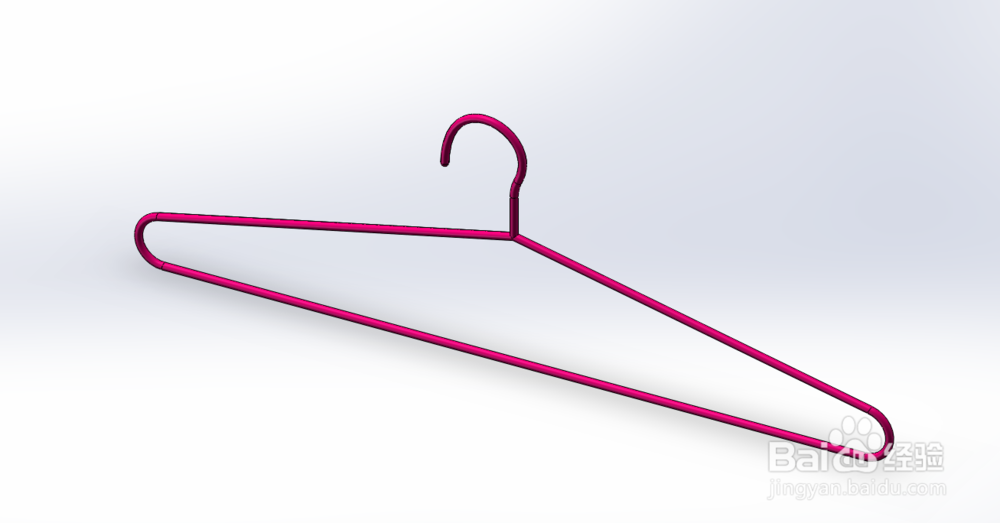 注意事项
注意事项
首先,我们先双击图标,打开软件,我用的是SolidWorks2014版本的,如下图所示。
 2/17
2/17打开软件后,我们单击左上角的新建图标,在弹出的对话框中选择零件,单击确认,如下图所示。
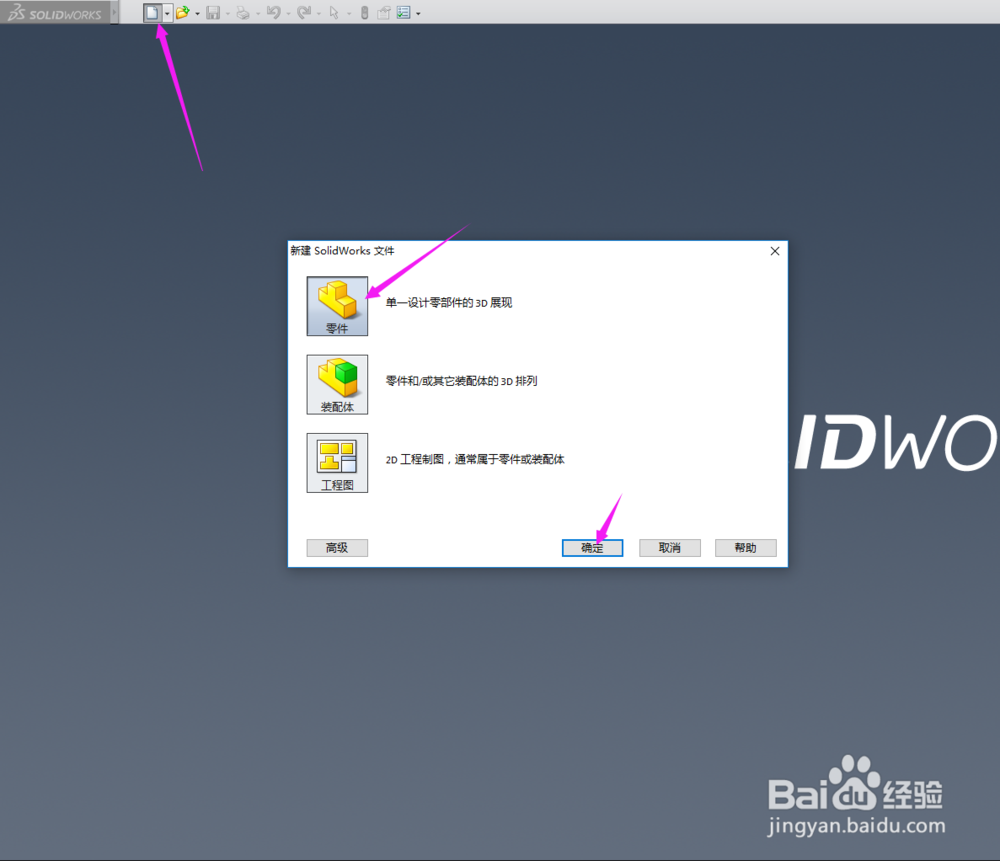 3/17
3/17打开SolidWorks界面如下:
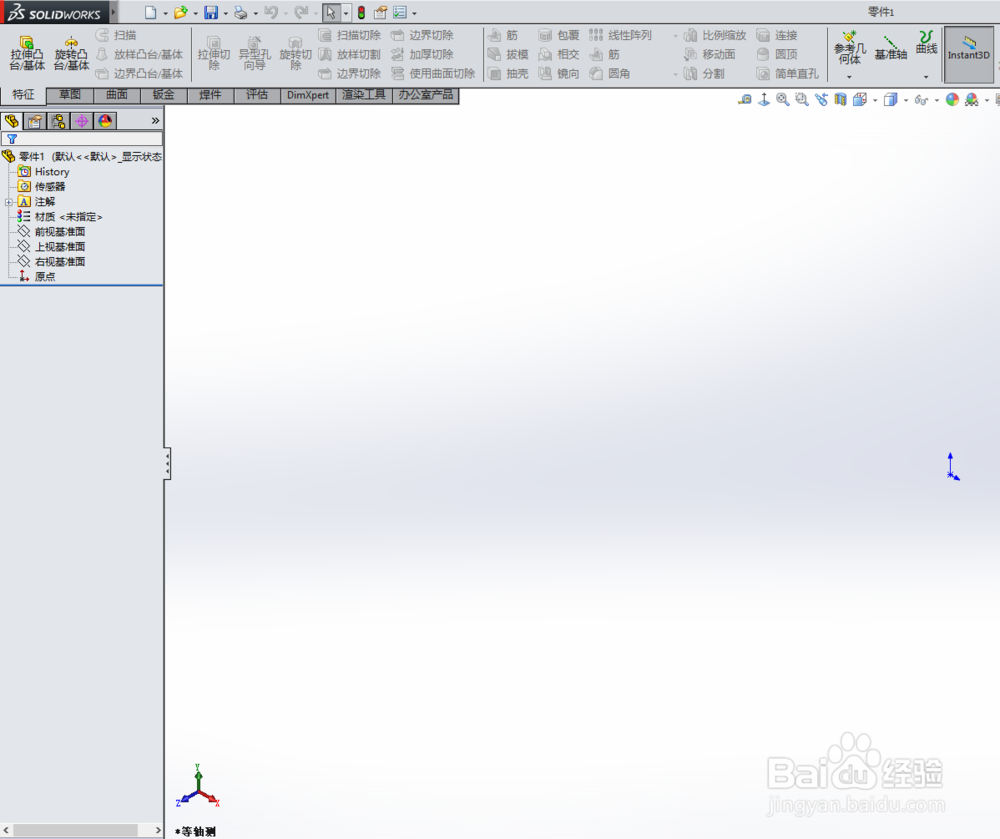 4/17
4/17在打开的建图界面里,我们右键单击“前视基准面”,点击“草图绘制”,如下图所示。
 5/17
5/17然后选择草图绘制工具,如下图所示。
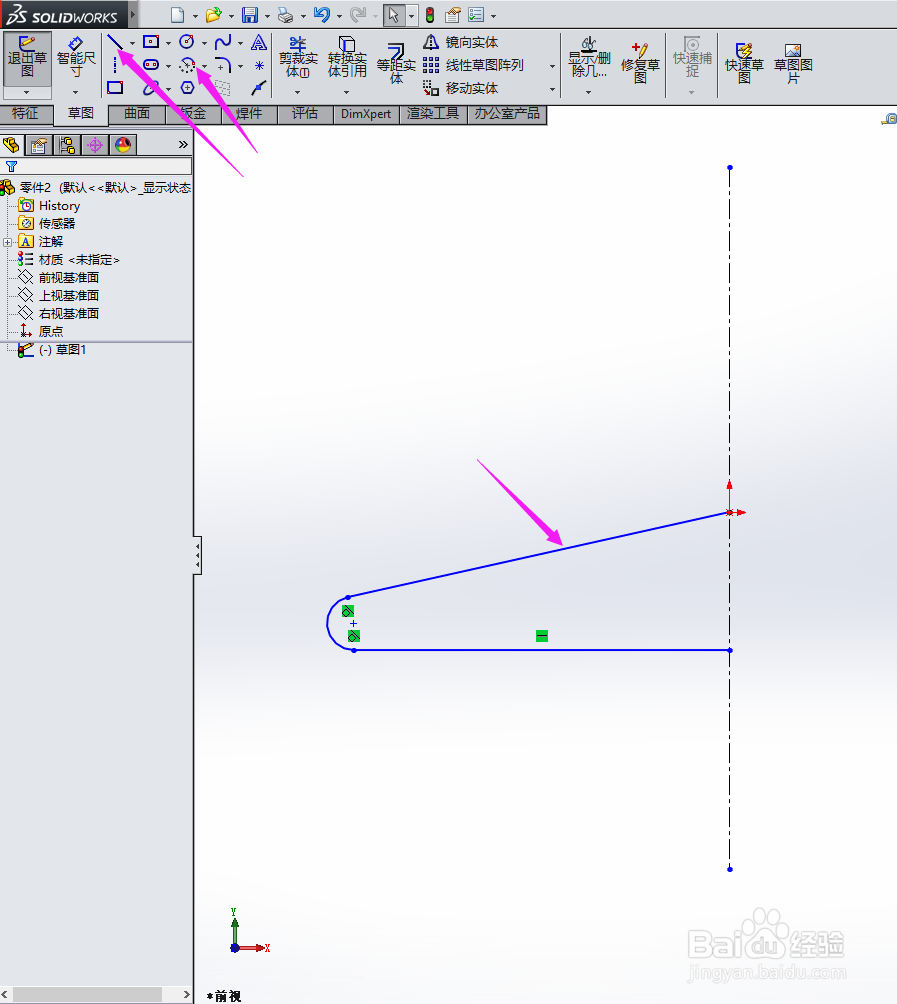 6/17
6/17然后选择镜像工具,镜像出另一边,如下图所示。
 7/17
7/17右键单击“右视基准面”,点击“草图绘制”,如下图所示。
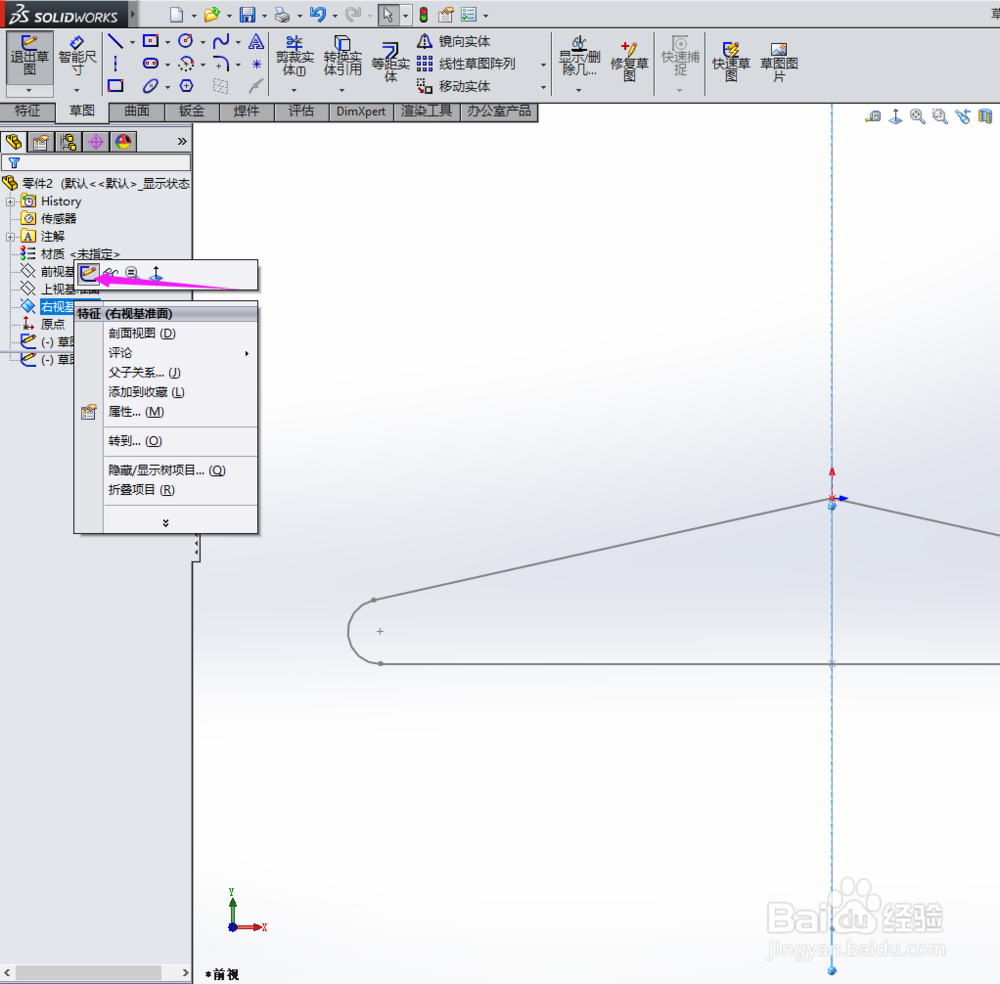 8/17
8/17然后选择草图绘制工具画一个圆,如下图所示。
 9/17
9/17然后在特征中选择扫描工具,设置好轮廓和路径,如下图所示。
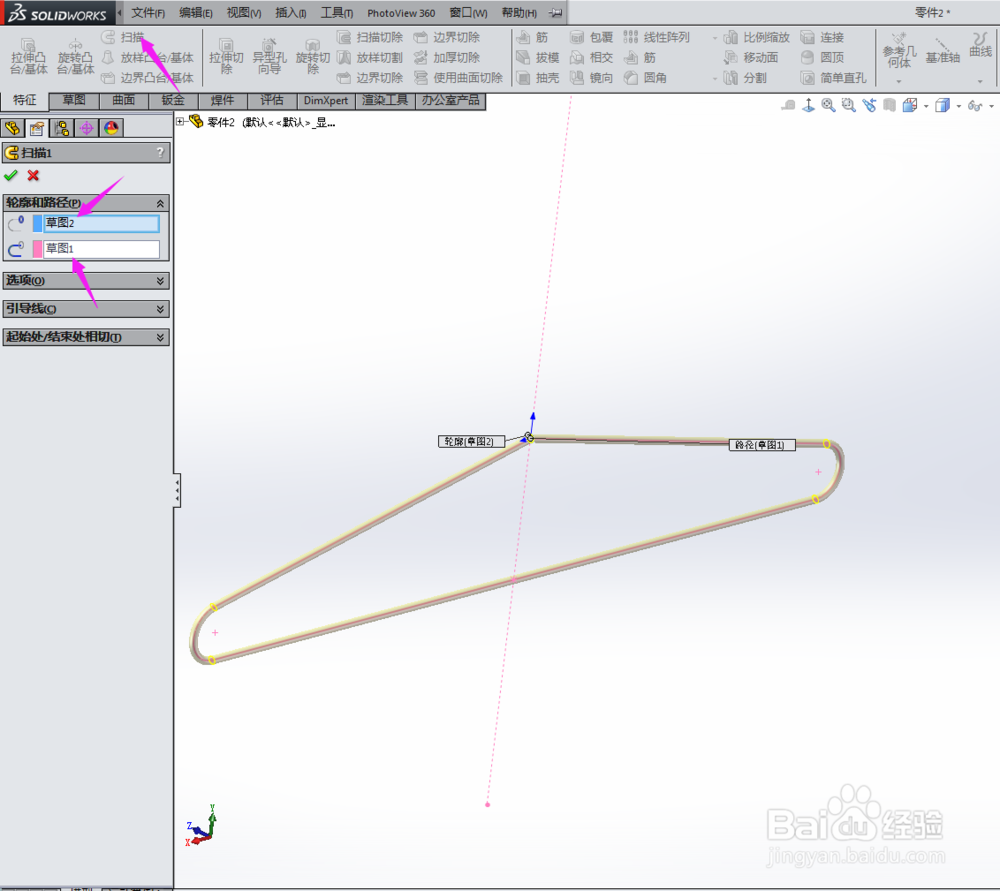 10/17
10/17右键单击“前视基准面”,点击“草图绘制”,如下图所示。
 11/17
11/17然后选择草图绘制工具画出圆弧,如下图所示。
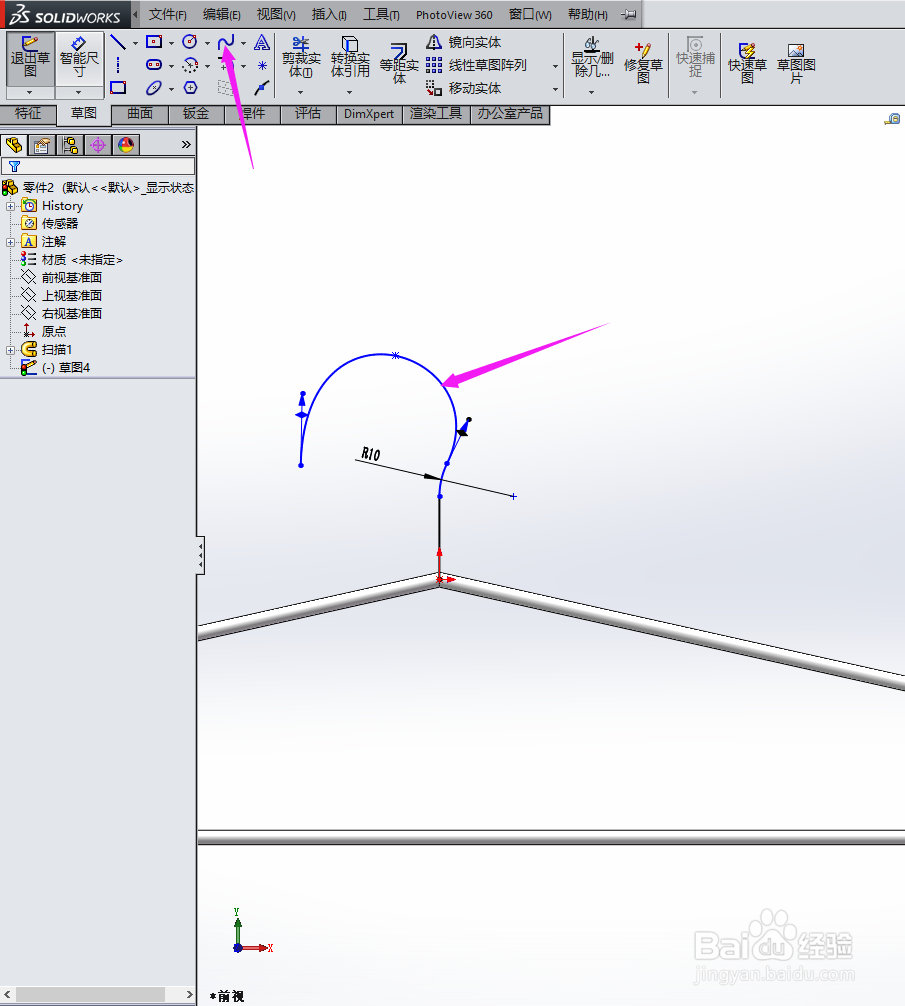 12/17
12/17右键单击“上视基准面”,点击“草图绘制”,如下图所示。
 13/17
13/17然后选择草图绘制工具画一个圆,如下图所示。
 14/17
14/17然后在特征中选择扫描工具,设置好轮廓和路径,如下图所示。
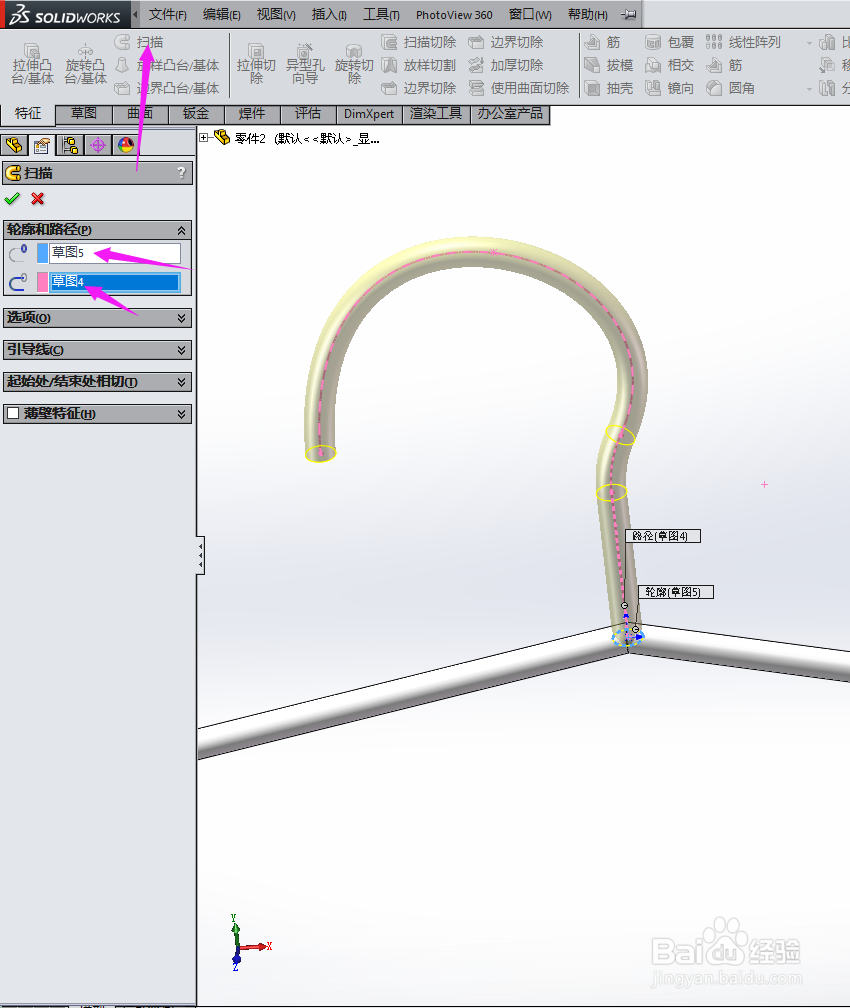 15/17
15/17然后在特征中选择圆顶工具,设置好圆顶的面,和尺寸,如下图所示。
 16/17
16/17衣架的模型就建好了,全部是用扫描完成的。
 17/17
17/17最后就是给衣架上个颜色了,看看效果吧!
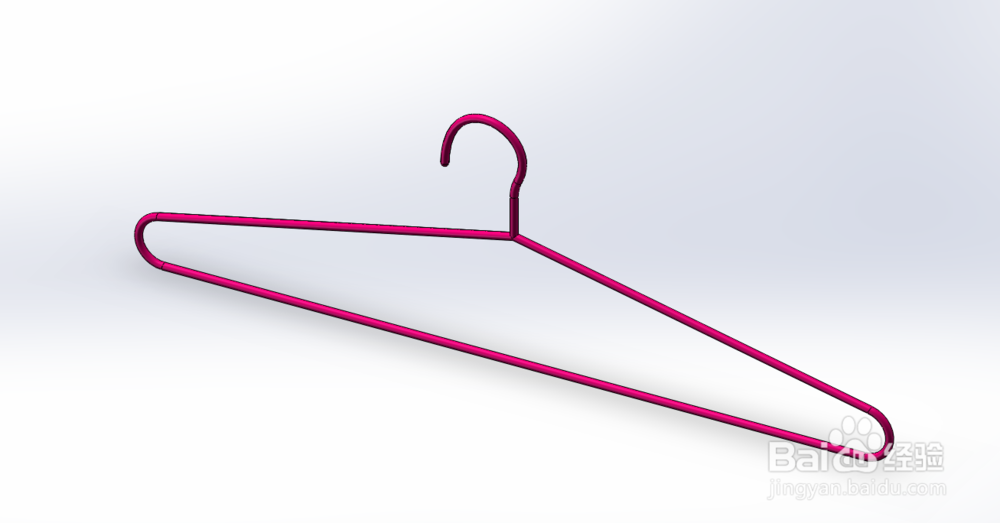 注意事项
注意事项喜欢的朋友可以点赞、收藏,你的支持是我们最大的动力。
软件SOLIDWORKS三维衣架建模版权声明:
1、本文系转载,版权归原作者所有,旨在传递信息,不代表看本站的观点和立场。
2、本站仅提供信息发布平台,不承担相关法律责任。
3、若侵犯您的版权或隐私,请联系本站管理员删除。
4、文章链接:http://www.1haoku.cn/art_711526.html
上一篇:excel是怎么对数字降序的
下一篇:如何设置电脑默认播放器?
 订阅
订阅